
Как известно, служба автоматической установки updates in Windows-systemen, te beginnen met de zevende versie, mislukken vaak. Een van de meest voorkomende fouten is het verschijnen van een bericht met de code 0x80070005 (Windows 7). Hoe deze situatie op te lossen, nu en zie. Merk meteen op dat dit probleem niet alleen kenmerkend is voor de "zeven". Evenzo kan het merkbaar worden in de achtste en tiende versie.
Hoe wordt overwogen om de middelen te bepalenom de ziekte te elimineren, moet u de oorzaak van het ontstaan ervan weten. De fout van het "Update Center" van Windows 0x80070005 (Windows 7 die we als voorbeeld nemen, niet meer) kan alleen voorkomen in gevallen waarin het systeem geen toegang heeft tot sommige systeembestanden en componenten, of de gebruiker niet over de benodigde toegangsrechten beschikt.

De meest voorkomende situaties waarbij het systeem een waarschuwing geeft dat toegang tot een bepaald object wordt geweigerd, kan de volgende zijn:
Как видим, основной упор делается на onvermogen om toegang te krijgen tot bestanden en componenten van het besturingssysteem. Het lijkt erop, waarom is het gemakkelijker om een Administrator-account te gebruiken? Maar nee. Het probleem is, ondanks zijn schijnbare eenvoud, veel dieper. En een van de meest onaangename situaties is die waarin de fout 0x80070005 (Windows 7) voorkomt. Hoe deze fout op te lossen, nu en zie. In dit geval werken de standaardmethoden echter mogelijk niet, dus u moet de hersenen vooraf laden.
De eerste manier om het probleem op te lossen, is om automatische foutcorrectie te gebruiken. Het gaat over het controleren van de integriteit van systeemcomponenten.
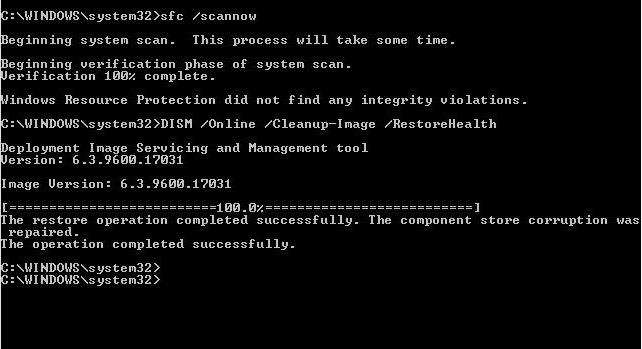
Om te beginnen, bel de commandolijn, schrijf inconsole "Uitvoeren" (Win + R) cmd (vereist in naam van de beheerder). Vervolgens voeren we drie commando's in, waarmee in de eerste fase het probleem in de automatische modus door middel van het systeem zelf kan worden opgelost. Eerst schrijven we de opdracht sfc / scannow en vervolgens nog twee: dism / online / cleanup-image / scanhealth en dism / online / cleanup-image / restorehealth. De kans om de situatie te corrigeren is vrij hoog, hoewel dit in sommige gevallen niet werkt (als de integriteit van de systeemcomponenten niet wordt aangetast).
Een van de meest veelzijdige middelen veelExperts en gebruikers noemen een klein hulpprogramma dat kan worden gedownload van de officiële Microsoft-website in de vorm van een uitvoerbaar installatiebestand SubInACL.exe.
Инсталлировать программу в систему нужно по strikt gedefinieerde regels, want als u niet goed installeert, kunt u opnieuw falen met de code 0x80070005 (Windows 7). Hoe de fout op deze manier oplossen?
Voer eerst het gedownloade installatieprogramma met rechten uitadmin en als doelmap geeft u de map op die zich in de hoofdmap van de systeempartitie van de schijf bevindt (bijvoorbeeld C: / subinacl). Het is een compagnoncomponent voor het uitvoeren van scripts, niet om het probleem op te lossen.
Hierna begint het moeilijkst. In de standaard "Notepad" moet u de code registreren die u in de afbeelding hieronder ziet.

Het gemaakte bestand moet in het uitvoerbare bestand worden opgeslagen.BAT-formaat op elke geschikte locatie. Vervolgens, door met de rechtermuisknop op het object te klikken, roepen we het submenu op en selecteren we het starten als Administrator. Wanneer het script is voltooid, verschijnt "Gotovo" op het scherm van de opdrachtconsole. Vervolgens hoeft u alleen maar op een willekeurige toets te drukken om af te sluiten, de computer opnieuw op te starten en de bewerking te herhalen die de fout 0x80070005 (Windows 7) heeft veroorzaakt. Hoe de situatie op te lossen, natuurlijk. Maar in sommige gevallen werkt het script mogelijk niet. Om nog maar te zwijgen van de redenen, merken we dat je andere scripts kunt gebruiken, waarvan er een hieronder wordt getoond.

Toegegeven, volgens ervaren gebruikers kan de uitvoering van dit specifieke scenario leiden tot de onbruikbaarheid van het hele systeem, dus het moet alleen op eigen risico worden gebruikt.
Het komt ook voor dat het systeemherstel ingeschakeld isEen bepaald stadium brengt een fout 0x80070005 met zich mee (Windows 7). Hoe het herstelproces van crashes oplossen? Eerst moet u voor de account de toegangsrechten tot de map Systeemvolume-informatie controleren (deze is verborgen, dus u moet de weergave van de overeenkomstige objecten in het weergavemenu inschakelen). Als er een vinkje staat voor het item "Alleen lezen", moet dit worden verwijderd.
В некоторых случаях можно использовать доступ к configuratie van het systeem via de regel msconfig in de console Uitvoeren, waarbij op het tabblad algemeen alle selectievakjes worden verwijderd en een diagnostische of selectieve start wordt toegepast.
Ten slotte kunt u proberen de services-editor (services.msc) te starten en het automatische opstarttype voor de component schaduwkopie in te stellen.
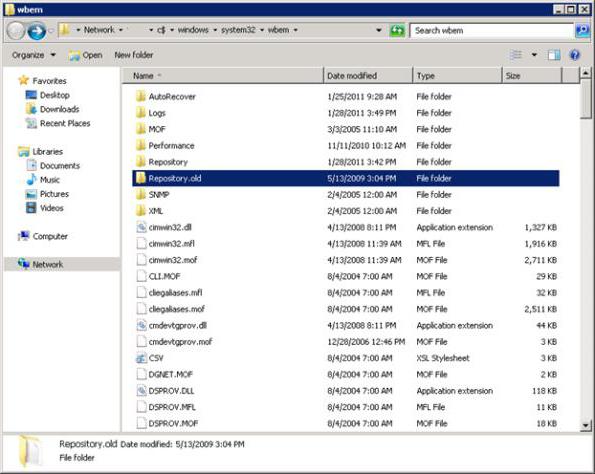
В самом последнем варианте предполагается сброс repository met hernoemen oorspronkelijke map. Eerst rebooten we in de veilige modus en typ net stop winmgmt op de opdrachtregel. Vervolgens vinden we in de System32-directory van de systeemdirectory de wbem-map en daarin de repository-directory, waaraan we een andere naam moeten toewijzen (voeg gewoon toe aan de naam Old via een punt).
Start het systeem vervolgens opnieuw op (opnieuw inveilige modus), gebruikt u de opdrachtregel en stelt u de regel van de primaire stopopdracht in. Hierna gaan we naar winmgmt / resetRepository. We hebben het systeem uiteindelijk opnieuw opgestart zoals gewoonlijk. Het probleem zal verdwijnen.
Zoals je kunt zien, is deze situatie dat nietis een van die die kunnen worden gecorrigeerd met standaard, eenvoudige methoden. Als zo'n fout optreedt, moet je echt een beetje tijd en moeite spenderen om het systeem tot leven te brengen. Alle beschreven acties helpen in de meeste gevallen echter tot 100%, exclusief automatische foutcorrectie, die mogelijk niet werkt. Als niets echt helpt, moet u de vrije ruimte op uw harde schijf controleren. Misschien is deze factor een afschrikmiddel.


























